Око како можемо да онемогућимо аутоматско подешавање осветљености екрана на Мац-у по амбијентално светло, Причао сам и показао сам то у чланку написаном пре неког времена. Како искључити аутоматско укључивање осветљености macOS.
Последњих дана сам инсталирао Windows 10 у Боот Цамп-у MacBook Pro са „мастер“ оперативним системом macOS Мојаве. Да би посао био „бета“ до краја, кроз Боот Цамп који сам смислио Windows 10 РедСтоне 5. Наравно да говоримо о а Mac посвећен тестирању ОС-а и бета апликацијама.
Након инсталирања оперативног система Windows 10 на Мац-у, прва ствар која нас је узнемирила била је лоша осветљеност екрана. Тада је светлост била укључена максимална вредност. Бар то је оно што каже контролни панел.
Како можемо повећати интензитет укљученог светла екрана (осветљеност) Windows 10 / Боот Цамп
Чак и ако је осветљеност дата на максималној вредности, активирањем функције контроле интензитета у зависности од амбијенталног осветљења, Windows 10 не дозвољава повећање светла на 100%. display. Да бисте избегли ову непријатност и добили високу осветљеност, једина опција је да деактивирате „Промените осветљеност аутоматски када се светлост промени".
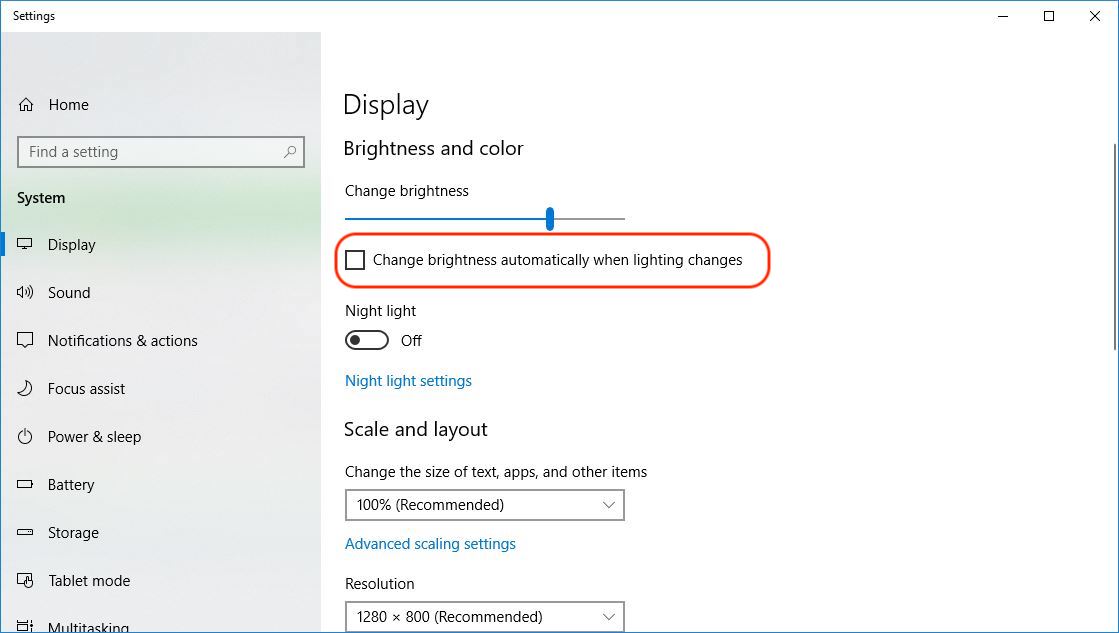
То можете учинити из "Settings”→“Display”→“Осветљеност и боја".
Након што поништите ову функцију, трака "Промени осветљеност" ће вам омогућити да повећате интензитет светлости displayна рачунару / лаптопу са Windows КСНУМКС.











